
La mayor parte de los problemas de tu HomePod pueden solucionarse simplemente reiniciándolo. Sin embargo, cuando el fallo no se solventa (o en caso de que quieras venderlo, regalarlo o enviarlo a servicio técnico) es necesario primero resetear de fábrica tu Apple HomePod o HomePod mini para eliminar todos tus datos personales y que funcione como nuevo.
En este artículo te voy a demostrar que el restablecimiento del HomePod es tan sencillo como el reseteo del altavoz Google Nest y mucho más intuitivo, aunque el proceso dependerá del dispositivo que tengas vinculado a la bocina (recordando que no funciona con Android).
Cómo restaurar de fábrica tu Apple HomePod o HomePod mini manualmente
 La forma más directa y sencilla de restaurar la configuración de fábrica de un HomePod, consiste en reiniciar el hardware manualmente. Para ello:
La forma más directa y sencilla de restaurar la configuración de fábrica de un HomePod, consiste en reiniciar el hardware manualmente. Para ello:
- Desenchufa tu HomePod y aguarda unos 10 segundos.
- Una vez transcurrido ese tiempo, vuelve a enchufarlo y espera 10 segundos más.
- Toca con el dedo la parte superior del HomePod y mantenlo presionado.
- Espera hasta que la luz blanca se vuelva roja sin levantar el dedo en ningún momento.
- Siri te indicará que el dispositivo está por restablecerse y, acto seguido, escucharás tres pitidos, después de los cuales podrás levantar el dedo.
Cuando uses este método es necesario que elimines manualmente el altavoz de la app «Casa», ya que es probable que te siga apareciendo vinculado a tus dispositivos.
Cómo resetear un HomePod de fábrica usando la app «Casa»
Si tienes un iPhone, iPad o iPod touch con el mismo Apple ID del HomePod, debes:
- Primero, abre la app «Casa».
- Luego, mantén presionado el ícono HomePod o HomePod mini hasta que se despliegue el menú.
- Deslízate hasta el final de la ventana y pulsa «Configuración».
- Nuevamente, dirígete hasta abajo y selecciona «Restablecer HomePod».
- Por último, elige la opción «Eliminar accesorio» y confirma.
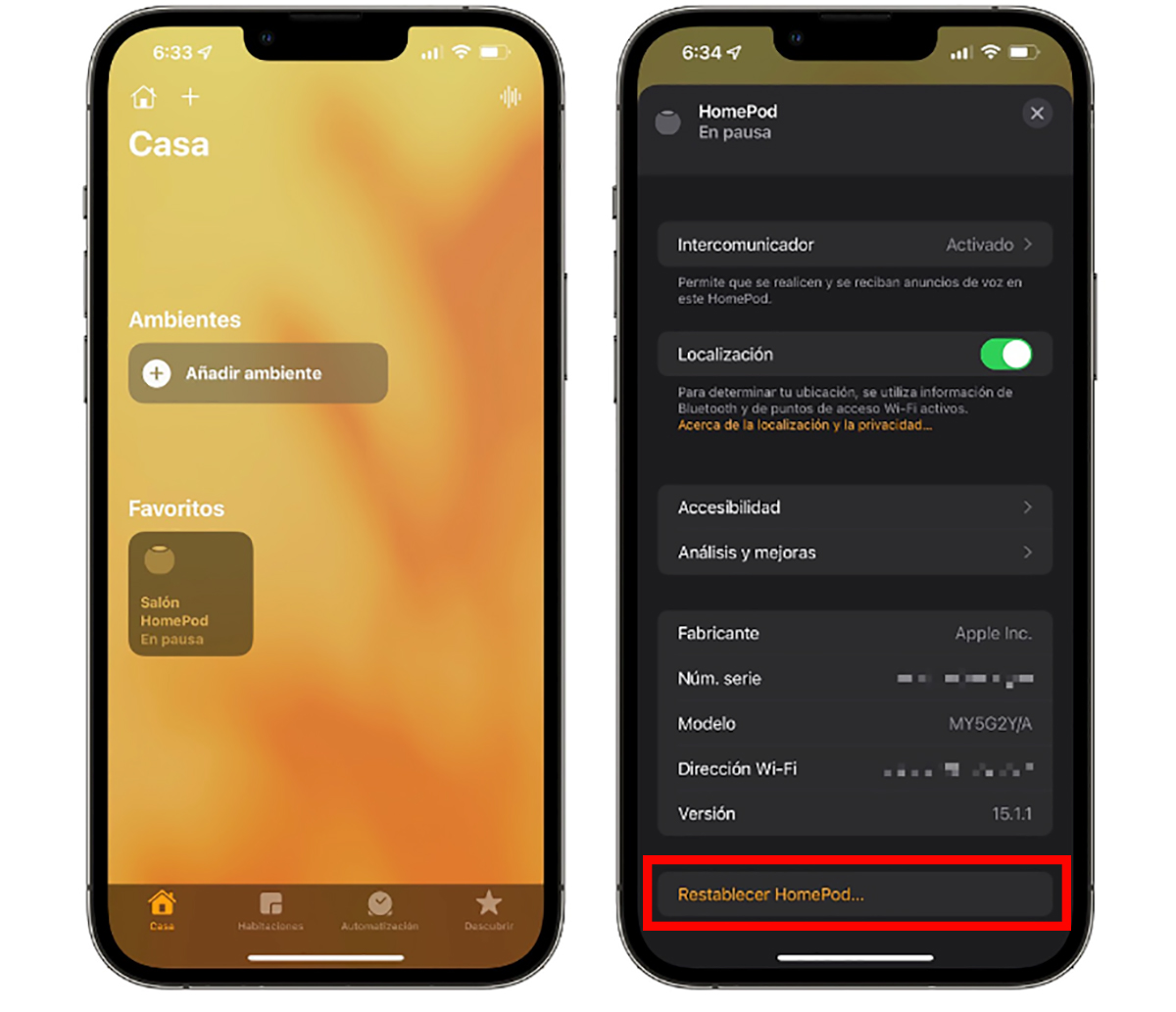 En caso de utilizar Mac, el proceso para resetear de fábrica tu Apple HomePod o HomePod mini es similar:
En caso de utilizar Mac, el proceso para resetear de fábrica tu Apple HomePod o HomePod mini es similar:
- Primero, debes hacer clic derecho encima de HomePod.
- Luego, selecciona «Configuración» en el menú contextual.
- Una vez hecho esto, haz clic en la opción «Restablecer HomePod».
- Finalmente, se desplegará una pestaña en la cual hay dos opciones: «Reiniciar HomePod» y «Eliminar accesorio», siendo esta última opción la que debes clicar para resetear tu HomePod.
Si has seguido al pie de la letra cada uno de estos pasos, tu HomePod ya debe haber iniciado el proceso de restablecimiento. Al terminar, te indicará mediante un sonido que está listo para configurarlo de nuevo.
Otras opciones: resetear de fábrica el HomePod usando una Mac o Windows
 Ahora bien, si quieres restaurar tu HomePod solo debes:
Ahora bien, si quieres restaurar tu HomePod solo debes:
- Conectarlo a un ordenador (ya sea Mac o Windows) mediante el cable USB-C.
- Pasados algunos segundos debes abrir una ventana del Finder si eres usuario Mac. Ahora, si eres usuario Windows, debes hacerlo mediante la versión más reciente de iTunes.
- En cuanto aparezca el HomePod conectado debes seleccionar el ícono.
- Finalmente, haz clic en «Restaurar HomePod» y espera a que la luz naranja en la parte superior deje de titilar.
 Cómo reiniciar tu Apple HomePod
Cómo reiniciar tu Apple HomePod
Si lo que quieres es solventar un sencillo inconveniente de conectividad, no es necesario restaurar tu HomePod. Lo ideal, en este caso, es reiniciarlo primero siguiendo estos sencillos pasos:
- Busca el app «Casa» en tu dispositivo enlazado y ábrela.
- Ubica el ícono HomePod y mantenlo presionado hasta que se despliegue el menú.
- Selecciona la rueda de «Ajustes» de la parte inferior derecha.
- Desliza hacia abajo hasta que consigas la opción «Restablecer HomePod».
- Pulsa la opción «Reiniciar HomePod» y ¡listo!
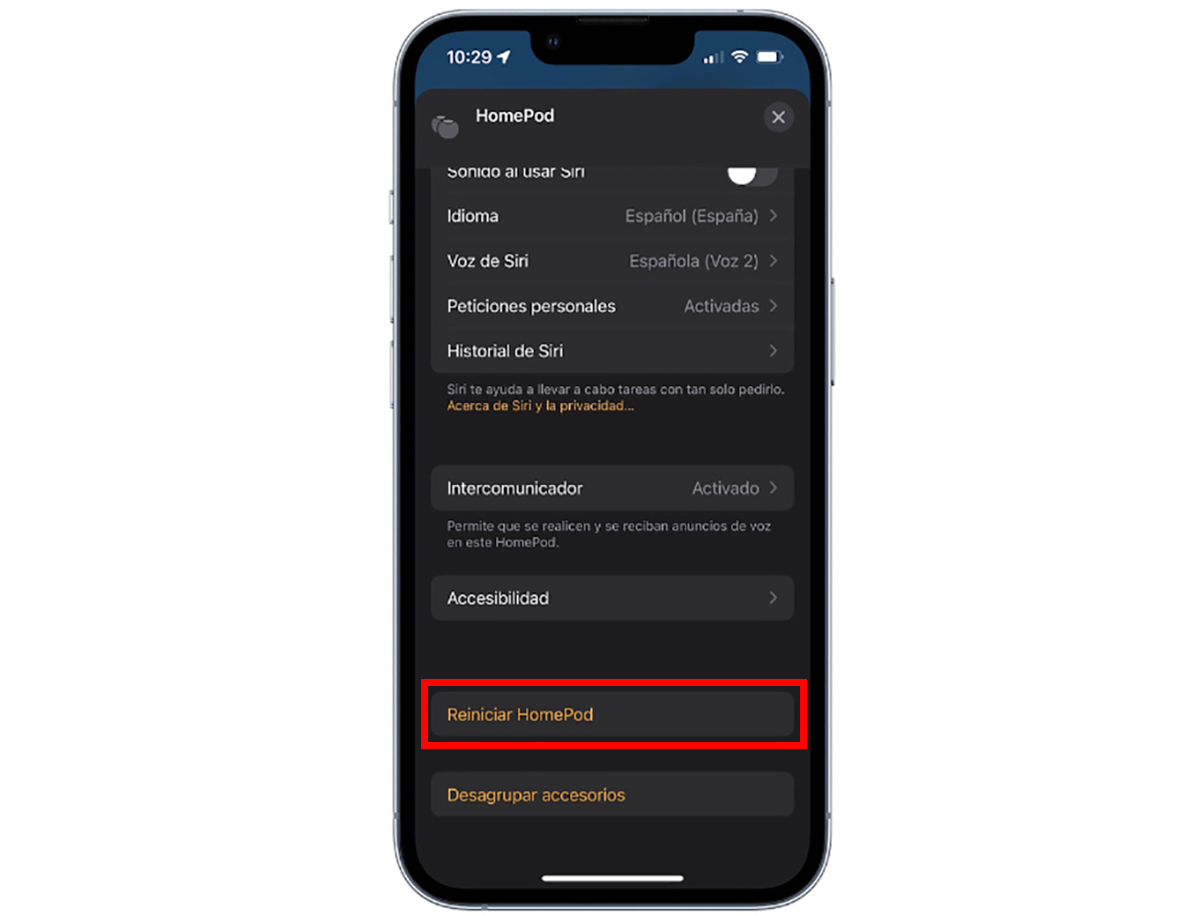 ¡Así de fácil es resetear de fábrica tu Apple HomePod o HomePod mini! Utilizando cualquiera de estos tres métodos, serás capaz de dejarlo como nuevo para volverlo a configurar. Y si tienes alguna duda, déjala en los comentarios para poder ayudarte.
¡Así de fácil es resetear de fábrica tu Apple HomePod o HomePod mini! Utilizando cualquiera de estos tres métodos, serás capaz de dejarlo como nuevo para volverlo a configurar. Y si tienes alguna duda, déjala en los comentarios para poder ayudarte.

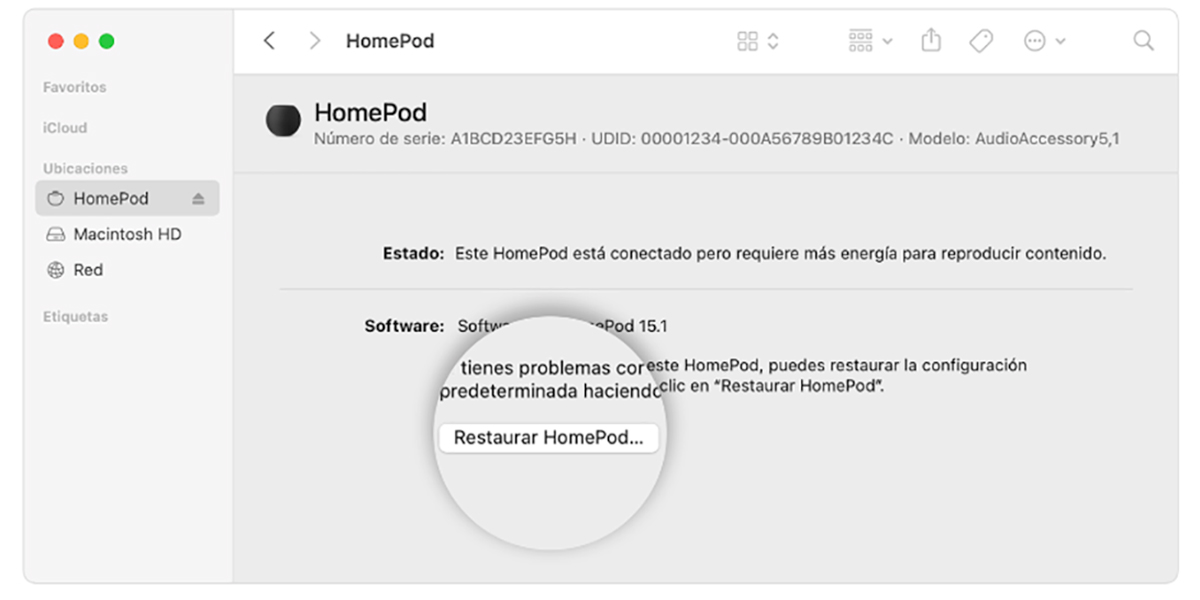 Cómo reiniciar tu Apple HomePod
Cómo reiniciar tu Apple HomePod














